Unity3D编辑器扩展(五)——常用特性(Attribute)以及Selection类
前面写了四篇关于编辑器的:
今天我们来讲解在编辑器扩展中我们常用的特性(Attribute)以及 Selection 类。
常用特性(Attribute):
1、InitializeOnLoad:监听Unity3D启动事件。需要将该脚本放在Editor文件夹下,Unity3D点击Play按钮或者修改过该脚本,编译完成后会调用该类的静态构造函数。可以给 EditorApplication.update 委托添加方法,达到持续调用的效果。
代码:
using UnityEngine; using UnityEditor; [InitializeOnLoad] public class Startup { static Startup() { Debug.Log("Up and running"); EditorApplication.update += Update; } static void Update() { Debug.Log("Updating"); } }
效果图:

2、InitializeOnLoadMethod:与 InitializeOnLoad 效果一样。
代码:
using UnityEngine; using UnityEditor; public class MyClass { [InitializeOnLoadMethod] static void OnProjectLoadedInEditor() { Debug.Log("Project loaded in Unity Editor"); } }
效果图:

3、HideInInspector:属性面板中隐藏相关的属性。
代码:
using UnityEngine; public class Player : MonoBehaviour { public int hp = 5; [HideInInspector] public int attack = 1; }
效果图:attack 被隐藏,只能看见 hp
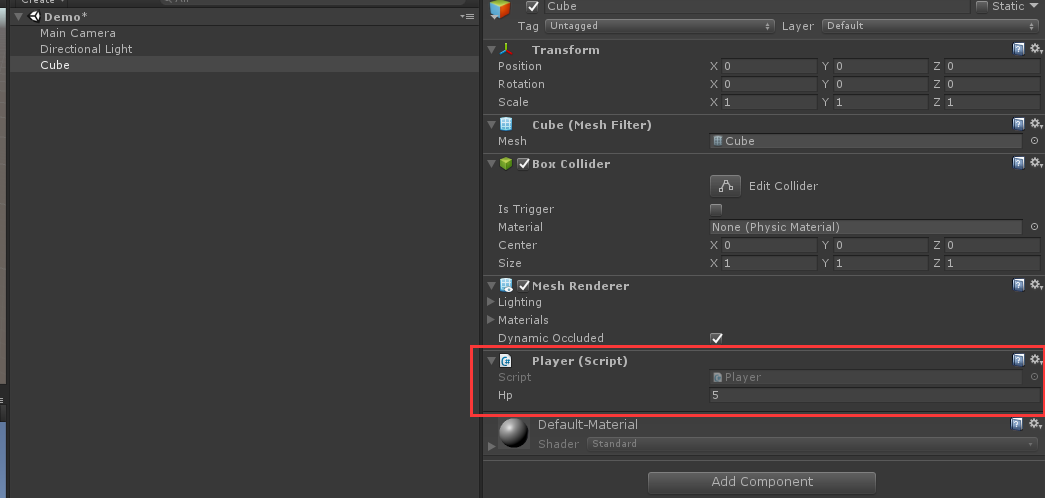
4、Tooltip:鼠标放到属性上的时候,会自动提示帮助/提示信息。
代码:
using UnityEngine; public class Player : MonoBehaviour { [Tooltip("玩家生命值")] public int hp = 5; [HideInInspector] public int attack = 1; }
效果图:
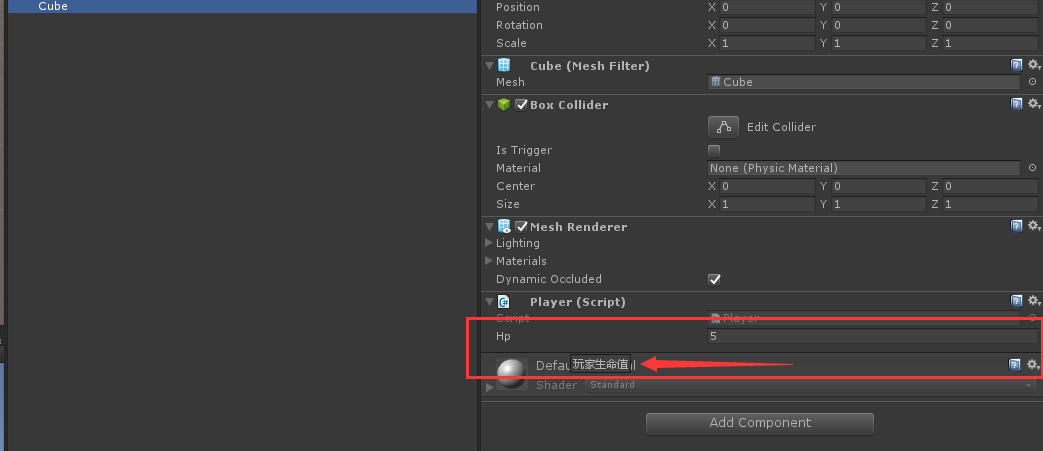
5、Range:用于将一个值指定在一定的范围内,并在Inspector面板中为其添加滑块。
代码:
using UnityEngine; public class Player : MonoBehaviour { [Tooltip("玩家生命值")] public int hp = 5; [HideInInspector] public int attack = 1; [Range(0f,10f)] public float speed = 5f; }
效果图:
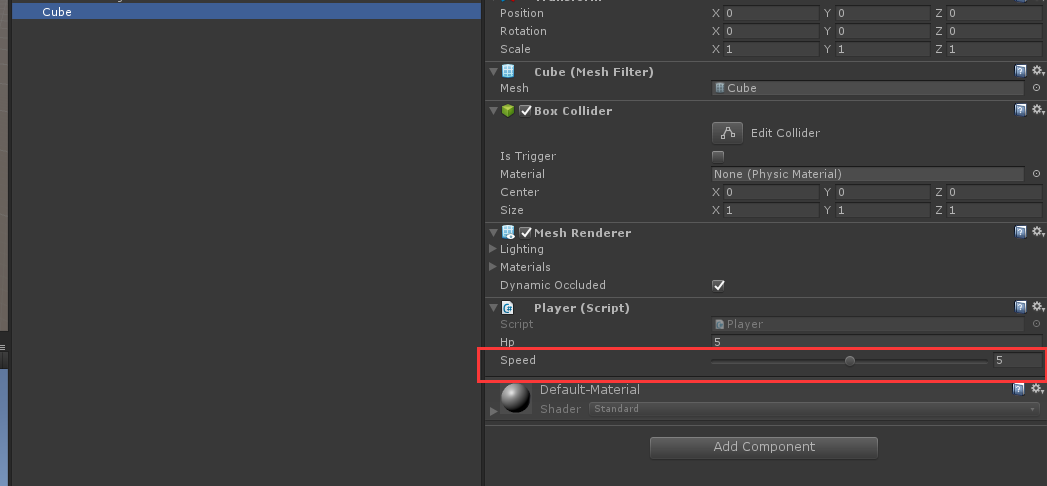
6、RequireComponent:“自动”帮你添加你需要(依赖)的组件,如果已经存在则不再重复添加,且不能移除。
提示:经过测试,发现一个问题,如果脚本已经挂在物体身上,然后再修改脚本,为添加 RequireComponent 属性的话,完全不起作用,因此建议大家在用此属性的时候要注意。
代码:
using UnityEngine; [RequireComponent(typeof(Rigidbody))] public class Player : MonoBehaviour { [Tooltip("玩家生命值")] public int hp = 5; [HideInInspector] public int attack = 1; [Range(0f,10f)] public float speed = 5f; }
效果图:

7、HelpURL:提供一个自定义的文档链接,点击组件上的文档图标既能打开到你指定的链接。
提示:填写链接时,一定要写上 http:// 或者 https://,否则将无任何反应。
代码:
using UnityEngine; [HelpURL("http://www.baidu.com")] [RequireComponent(typeof(Rigidbody))] public class Player : MonoBehaviour { [Tooltip("玩家生命值")] public int hp = 5; [HideInInspector] public int attack = 1; [Range(0f,10f)] public float speed = 5f; }
效果图:

8、Multiline:用于给 string 类型添加多行输入。
代码:
using UnityEngine; [HelpURL("http://www.baidu.com")] [RequireComponent(typeof(Rigidbody))] public class Player : MonoBehaviour { [Multiline(3)] public string nickName = ""; [Tooltip("玩家生命值")] public int hp = 5; [HideInInspector] public int attack = 1; [Range(0f,10f)] public float speed = 5f; }
效果图:
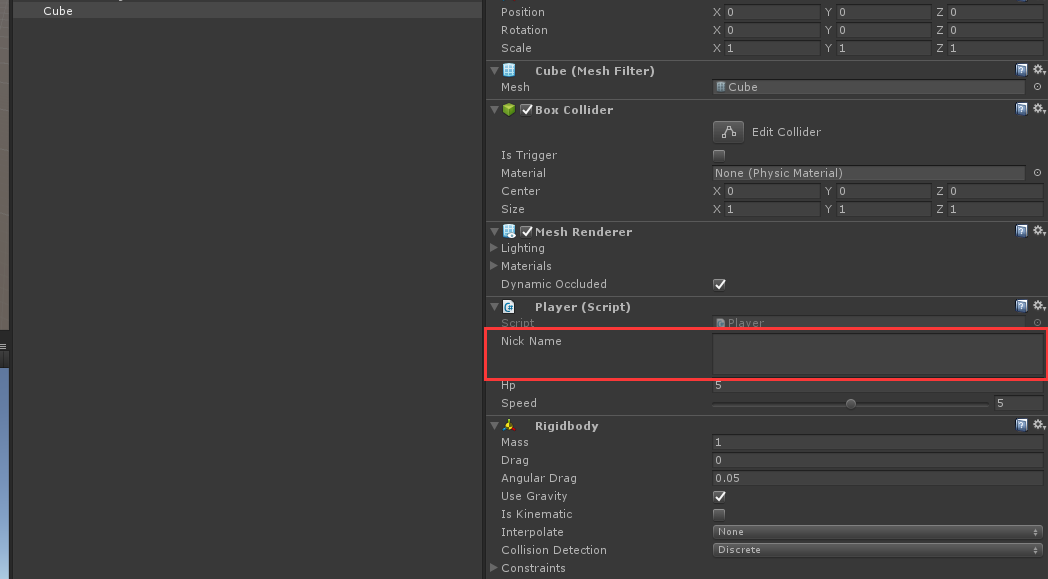
9、Header:用于添加属性的标题。
代码:
using UnityEngine; [HelpURL("http://www.baidu.com")] [RequireComponent(typeof(Rigidbody))] public class Player : MonoBehaviour { [Header("玩家昵称")] [Multiline(3)] public string nickName = ""; [Tooltip("玩家生命值")] public int hp = 5; [HideInInspector] public int attack = 1; [Range(0f,10f)] public float speed = 5f; }
效果图:
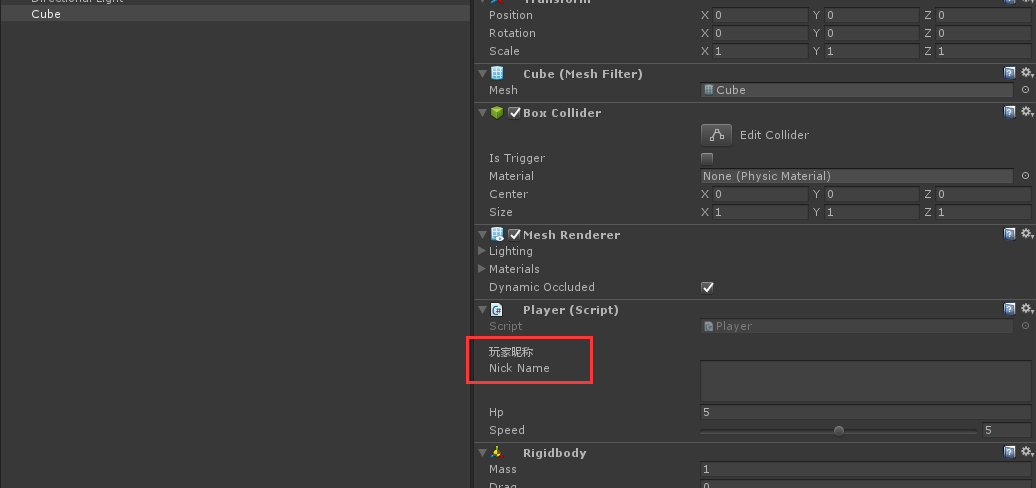
10、Space:用于为在 Inspector 面板 两属性之间添加指定的距离。
代码:
using UnityEngine; [HelpURL("http://www.baidu.com")] [RequireComponent(typeof(Rigidbody))] public class Player : MonoBehaviour { [Header("玩家昵称")] [Multiline(3)] public string nickName = ""; [Tooltip("玩家生命值")] public int hp = 5; [HideInInspector] public int attack = 1; [Range(0f,10f)] public float speed = 5f; [Space(50)] public bool isMove = false; }
效果图:
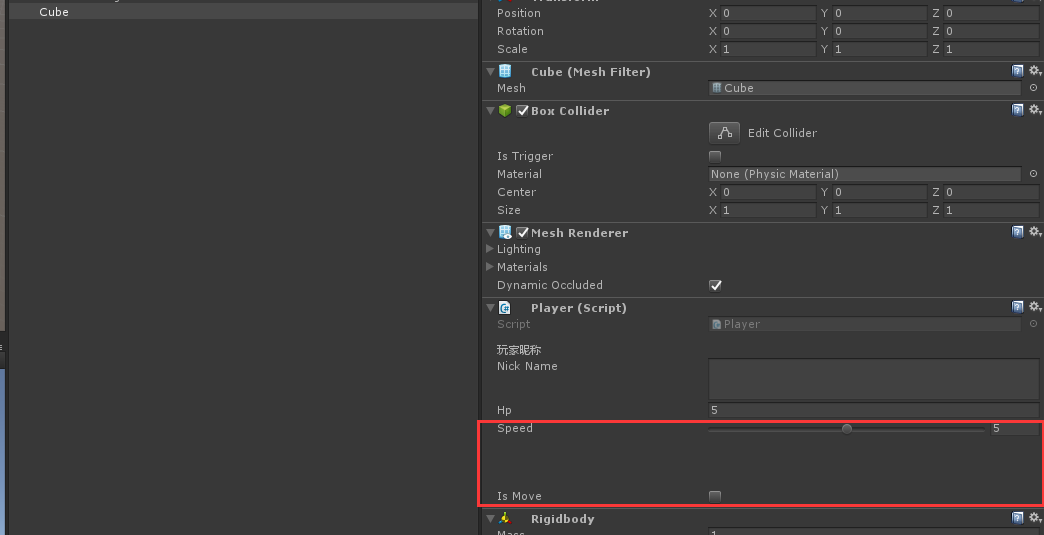
11、ContextMenu:允许添加一个命令到该组件上,你可以通过右键或者点击设置图标来调用到它(一般用于函数),且是在非运行状态下执行该函数。这个我们在第一篇讲添加菜单时,也提到过。
代码:
using UnityEngine; [HelpURL("http://www.baidu.com")] [RequireComponent(typeof(Rigidbody))] public class Player : MonoBehaviour { [Header("玩家昵称")] [Multiline(3)] public string nickName = ""; [Tooltip("玩家生命值")] public int hp = 5; [HideInInspector] public int attack = 1; [Range(0f,10f)] public float speed = 5f; [Space(50)] public bool isMove = false; [ContextMenu("DoSomething")] private void DoSomething() { Debug.Log("Do Something......"); } }
效果图:

12、Gizmos: 绘制图形。
代码:
using UnityEngine; [HelpURL("http://www.baidu.com")] [RequireComponent(typeof(Rigidbody))] public class Player : MonoBehaviour { [Header("玩家昵称")] [Multiline(3)] public string nickName = ""; [Tooltip("玩家生命值")] public int hp = 5; [HideInInspector] public int attack = 1; [Range(0f,10f)] public float speed = 5f; [Space(50)] public bool isMove = false; [ContextMenu("DoSomething")] private void DoSomething() { Debug.Log("Do Something......"); } private void OnDrawGizmos() { Gizmos.DrawWireSphere(Vector3.zero, 3f); } }
效果图:
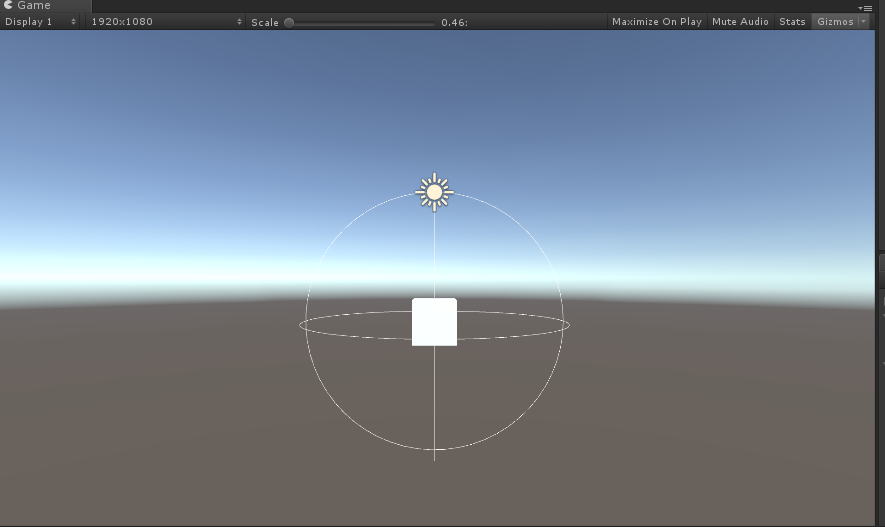
上面都是我们常用的一些特性,下面来介绍一下我们在编辑器扩展中常用的类 Selection 类
Selection 类是编辑器类,使用需要 using UnityEditor; 且脚本要放在 Editor 文件夹。
静态变量:
Selection.activeGameObject:返回当前点击的场景游戏物体或Project预制体;选择多个则返回第一个选择的;未选择相应的则返回null
Selection.activeTransform:返回当前点击的场景游戏物体;选择多个则返回第一个选择的;未选择相应的则返回null
Selection.activeObject:返回当前点击的场景游戏物体或Project资源(包括场景、脚本、预制等任意);选择多个则返回第一个选择的;未选择相应的则返回null
Selection.gameObjects:返回一个数组,内容为当前点击的场景物体或Project预制体;不符合条件的当前选择不会加入到数组;未选择返回长度为0的数组而不是null
Selection.transforms:返回一个数组,内容为当前点击的场景物体;不符合条件的当前选择不会加入到数组;未选择返回长度为0的数组而不是null
Selection.objects:返回一个数组,内容为当前点击的场景物体或Project资源(包括场景、脚本、预制等任意);不符合条件的当前选择不会加入到数组;未选择返回长度为0的数组而不是null
Selection.selectionChanged:委托,选择的东西变化的时候调用
静态函数
Contains:选择项中是否包含物体
bool Selection.Contains(int instanceID)
bool Selection.Contains(Object obj)
GetFiltered:返回按类型和模式过滤的当前选择。
对于一个具有多个类型组件的选定的游戏对象,只有第一个组件将包含在结果中。
如果类型是 Component 或 GameObject 的子类,则支持完整的 SelectionMode。
如果类型不是 Component 或 GameObject 的子类,(例如:网格或脚本对象)则只支持有 SelectionMode.ExcludePrefab 和 SelectionMode.Editable 。
Object[] activeGos= Selection.GetFiltered( GameObject,SelectionMode.Editable | SelectionMode.TopLevel);
GetTransforms:允许使用 SelectionMode 对选择类型进行细粒度的控制。
Transform[] selectionObjs= Selection.GetTransforms(SelectionMode.TopLevel | SelectionMode.Editable);
Unfiltered:返回整个选择
TopLevel:只返回最上面选择的transform。另一个选定的transform的选定子物体将被过滤掉。
Deep:返回选择的物体和它所有的子代
ExcludePrefab:排除选择里的所有预制体
Editable:排除任何不被修改的对象。
Assets:只返回Asset文件夹的资源
DeepAssets:如果选择里包含文件夹,则也包括文件夹里的文件和子文件夹。





【推荐】国内首个AI IDE,深度理解中文开发场景,立即下载体验Trae
【推荐】编程新体验,更懂你的AI,立即体验豆包MarsCode编程助手
【推荐】抖音旗下AI助手豆包,你的智能百科全书,全免费不限次数
【推荐】轻量又高性能的 SSH 工具 IShell:AI 加持,快人一步
· .NET Core 中如何实现缓存的预热?
· 从 HTTP 原因短语缺失研究 HTTP/2 和 HTTP/3 的设计差异
· AI与.NET技术实操系列:向量存储与相似性搜索在 .NET 中的实现
· 基于Microsoft.Extensions.AI核心库实现RAG应用
· Linux系列:如何用heaptrack跟踪.NET程序的非托管内存泄露
· TypeScript + Deepseek 打造卜卦网站:技术与玄学的结合
· Manus的开源复刻OpenManus初探
· AI 智能体引爆开源社区「GitHub 热点速览」
· 三行代码完成国际化适配,妙~啊~
· .NET Core 中如何实现缓存的预热?